
CAD热门问题
中望CAD热门问题栏目整理了CAD价格、3D建模软件快捷键、国产CAD教程、CAD常见问题、CAD打印等常见问题。这里汇总CAD使用过程中各种问题,如果想了解更多和CAD有关的知识,请进入中望CAD热门问题栏目。
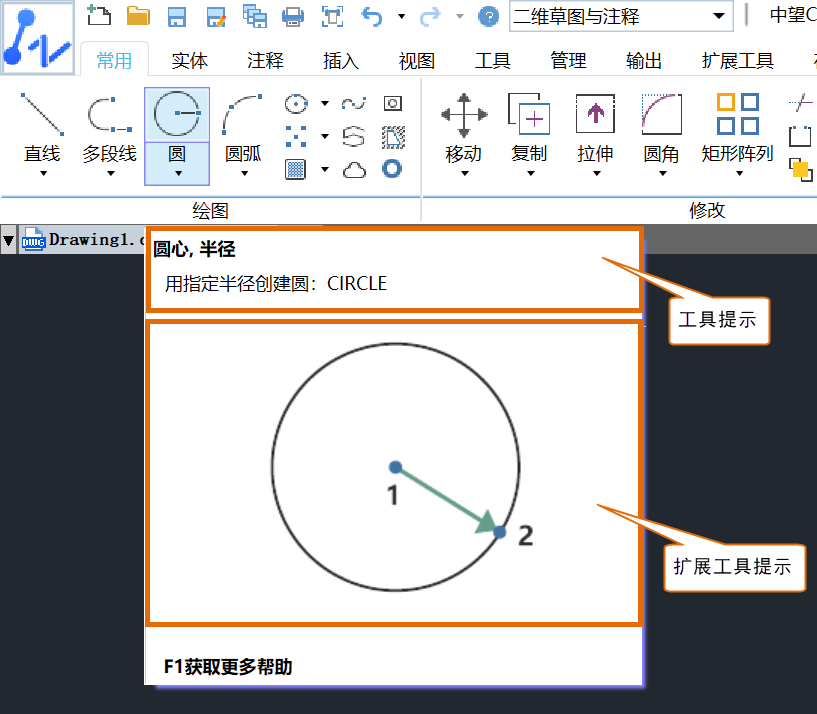
CAD中取消工具提示的方法
2024-05-29
CAD中取消工具提示的方法当我们使用CAD软件时,将鼠标停留在RIBBON界面的功能区的的功能选项按钮上时,会出现相应的工具提示和扩展提示。如下图所示。如果想要取消这个提示框应该怎么操作呢?操作指引:1.打开CAD软件并进入Ribbon界面。2.在Ribbon界面中,找到顶部菜单栏上的"文件"选项。3.在"文件"选项中,点击下拉菜单中的"选项"按钮,以打开CAD的选项设置。4.在选项设置对话框中,选择"显示"或类似的选项。...
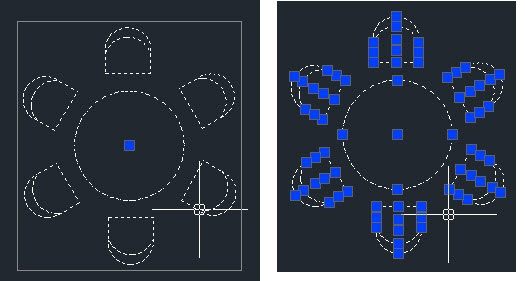
CAD怎么设置选择组形式?
2024-05-29
CAD怎么设置选择组形式?在CAD软件中,选择组(Selection Sets)是一种将对象组合在一起以进行操作的方式。你可以控制选择组的方式,包括如何创建、编辑、保存和使用选择组。有时候当我们在CAD中选择组对象的时候,有的电脑上显示的组对象是一个整体,但有的是确是分散的图形对象,这是为什么呢?其实这大多是因为系统变量【PICKSTYLE】控制组和关联填充对象的选择方式不同从而产生了不同的显示结果。那我们该...
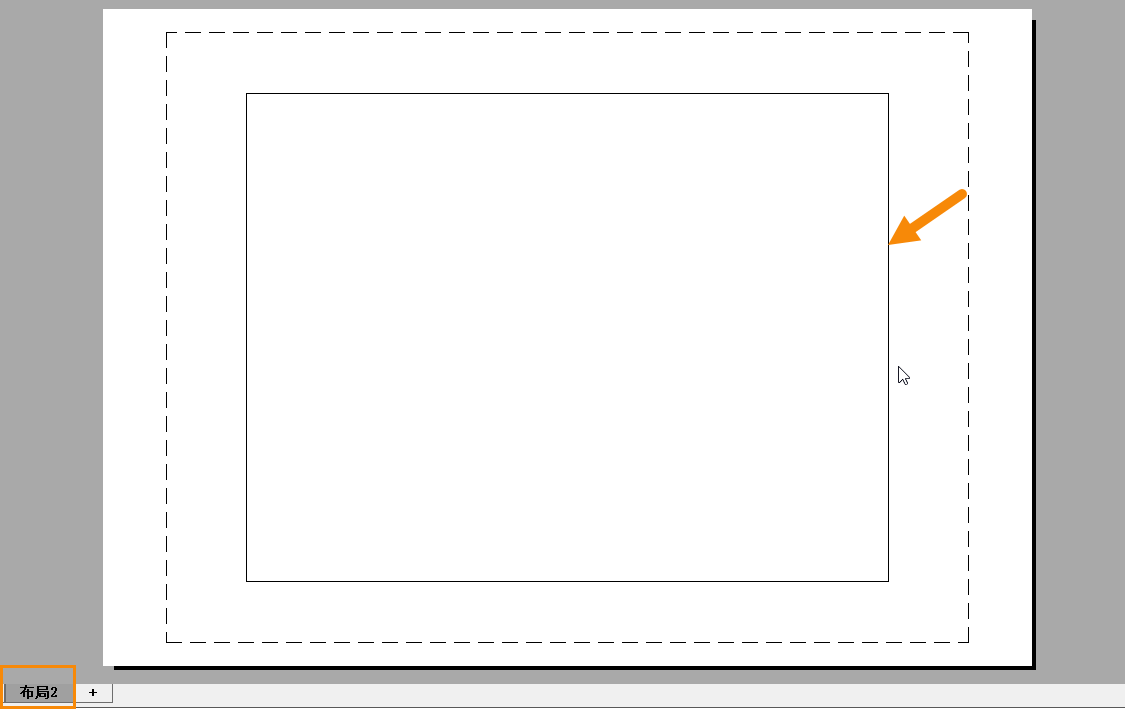
CAD如何自定义创建视口布局?
2024-05-29
CAD如何自定义创建视口布局?在CAD中,当我们新建一个布局时,通常默认情况下会自动创建一个视口。如果我们希望新建布局时不自动创建视口,又该怎么操作呢?方法一:1.输入命令【OPTIONS】,回车进入【选项】窗口2.在【显示】页面里,取消勾选【在新布局中创建视口】的选项,【确定】完成设置。这样新建布局时将不带有视口。方法二:1.在命令行中输入"LAYOUT"或点击顶部菜单栏中的"布局"选项,进入布局界面。在...
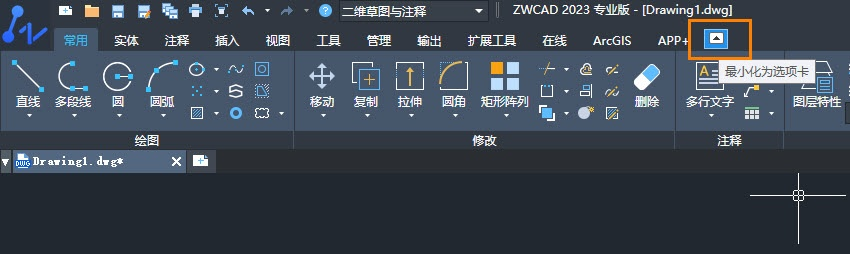
CAD如何调节Ribbon界面的功能界面显示?
2024-05-28
CAD如何调节Ribbon界面的功能界面显示?在CAD软件中,想要隐藏Ribbon界面的功能面板可以通过以下步骤实现:1.打开CAD软件并打开你的绘图文件。2.在Ribbon界面中,定位到你想要隐藏的功能面板。功能面板通常位于Ribbon界面的选项卡下方,包含一组相关的工具和命令。3.右键单击功能面板的标题栏或任何空白处,以打开上下文菜单。4.在上下文菜单中,选择"隐藏面板"或类似的选项。这将隐藏该功能面板并释放其占用的空间。...
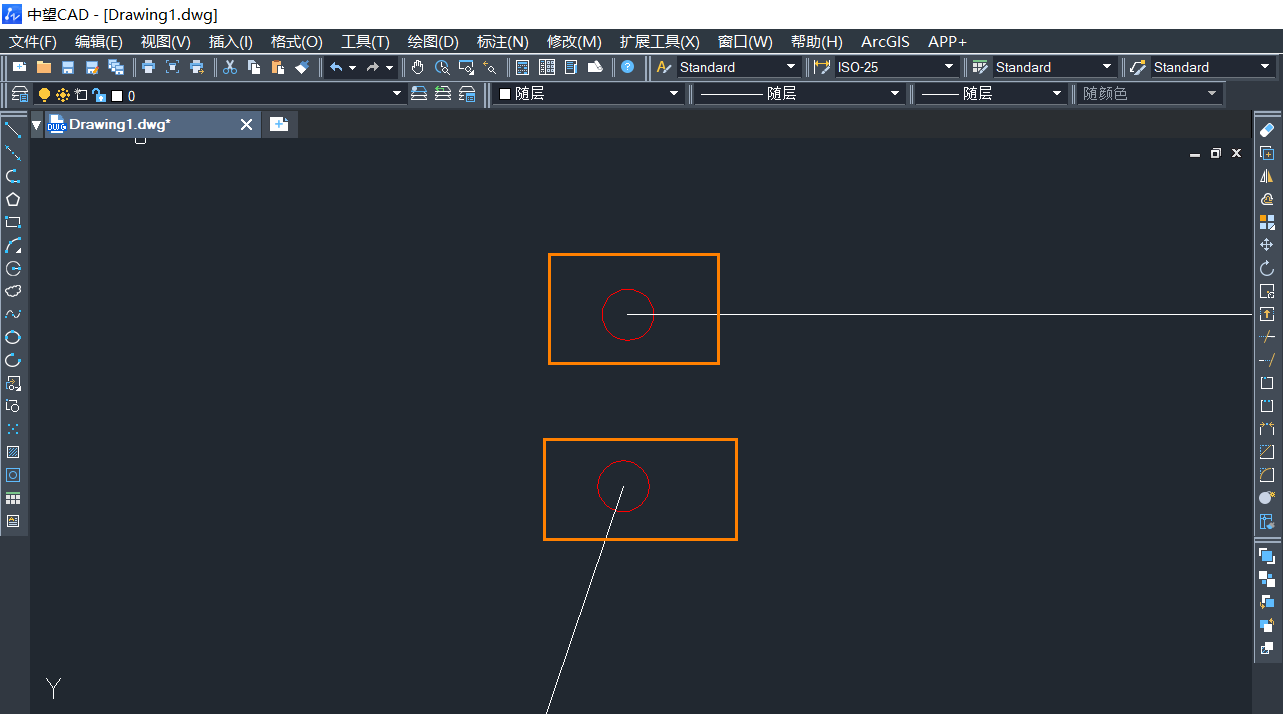
CAD关闭断开的标记的方法
2024-05-28
CAD关闭断开的标记的方法在我们使用【填充】或者【检查线段连接】的功能的时候,在图形的未封闭的端点口处会生成一个红色的圆圈,此圆圈表示图形在此处断开。但是圆圈对作图会产生影响,我们应该怎么去除呢?在CAD软件中,如果需要消除断开的标记,可以按照以下步骤进行操作:1.选择需要消除断开标记的对象:使用选择工具或命令,选择你需要删除标记的对象。这可以是标记、文本、标尺线等与对象相关的元素。2.删除或隐藏断开...
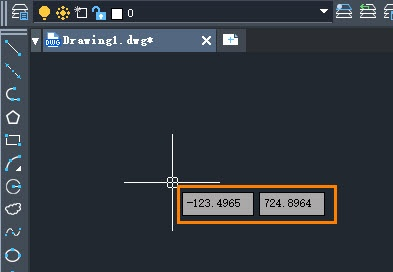
在CAD中标注出坐标信息的方法
2024-05-28
在CAD中标注出坐标信息的方法
在默认状态下,我们将鼠标移动到一个位置或者建立一个坐标的时候,该坐标的信息会显示在软件界面的左下角的。但其实,我们也可以将坐标信息设置在光标旁,这样更加便于我们进行观察。如果想实现这一效果,应该怎么操作呢?今天小编就来为大家介绍两种方法:
方法一:
1.打开CAD软件并打开绘图文件。
2.寻找菜单栏或工具栏中的"选项"、"首选项"或"设置"选项。这些选项通常位于顶部的菜单栏或工具...
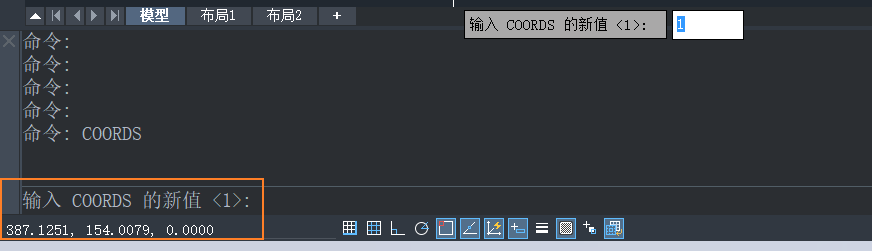
要在CAD中的关闭坐标显示该怎么做
2024-05-28
要在CAD中的关闭坐标显示该怎么做
经常使用CAD的小伙伴应该已经发现了,CAD中左下角会有一个坐标。这个坐标一般被称为"坐标显示"或"动态坐标",通常是用于显示当前的光标位置。如果想要开关左下角坐标的实时更新,大家可以尝试以下几种方法:
方法一:如果我们无法在菜单栏或工具栏上找到相应的按钮,可以尝试使用键盘快捷键。通常,按下F6键可以切换坐标显示的实时更新。按一次F6键以开启或关闭实时更新。
方法二:通过...
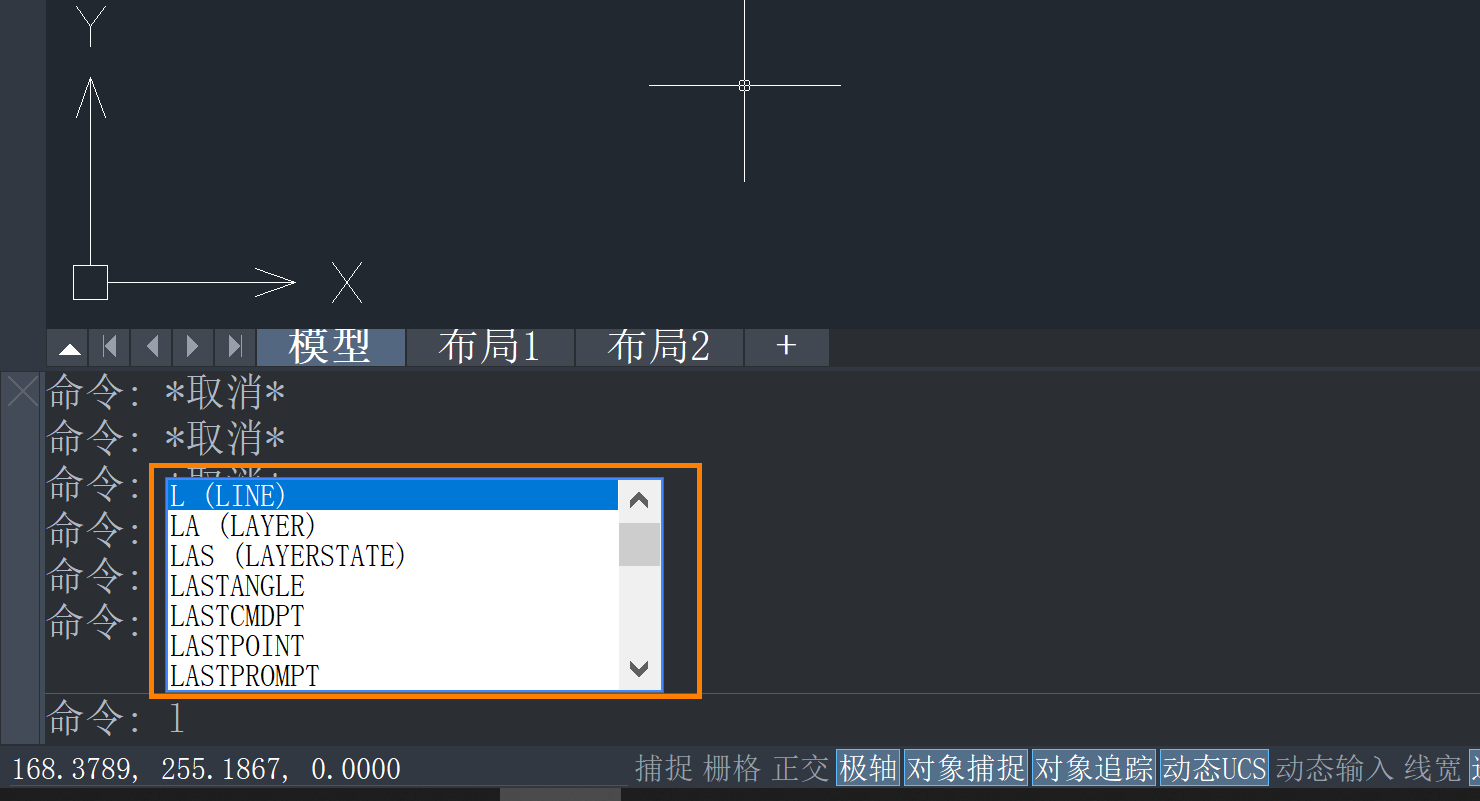
如何关闭CAD的命令提示窗口?
2024-05-28
如何关闭CAD的命令提示窗口?
使用CAD进行绘图的过程中,我们会发现当在命令行中输入快捷命令时系统会弹出命令提示。如果我们实际上并不需要显示命令提示的窗口,应该怎么关闭它呢?下面分享一下关闭命令提示窗口的两种方法:
方法一
1.首先,我们需要先检查系统变量【INPUTSEARCHOPTIONFLAGS】控制命令输入时是否有提示框。
2.然后输入命令【INPUTSEARCHOPTIONFLAGS】,回车,...
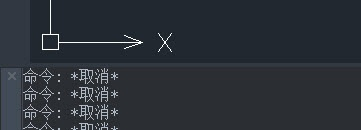
CAD重现模型布局标签的方法
2024-05-27
CAD重现模型布局标签的方法在CAD中发现模型布局的标签消失了,怎么把它们重新显示出来?1.使用图层管理器:可以通过打开图层管理器来隐藏或显示图层中的对象。找到包含模型和布局标签的图层,然后将其可见性设置为打开或关闭,即可隐藏或显示相关对象。2.使用图层命令:可以使用"LAYOFF"命令来关闭一个或多个图层,从而隐藏模型和布局标签。同样地,你可以使用"LAYER"命令来打开图层并显示对象。3.使用属性编辑器...
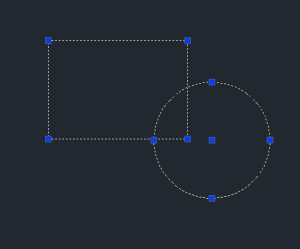
CAD怎么设置 group夹点的显示方式?
2024-05-27
CAD怎么设置 group夹点的显示方式?对于GROUP组对象,要更改夹点显示方式,选择GROUP对象,打开对象属性或属性编辑器,寻找夹点显示选项,更改夹点显示方式,应用更改并关闭属性窗口。CAD对于组对象选择后夹点的显示可以设置三种方式,通过系统变量【GROUPDISPLAYMODE】设置。1.选择GROUP(组)对象:在CAD软件中,使用选择命令(通常为选择工具栏上的图标或键盘快捷键)选择您想要更改夹...
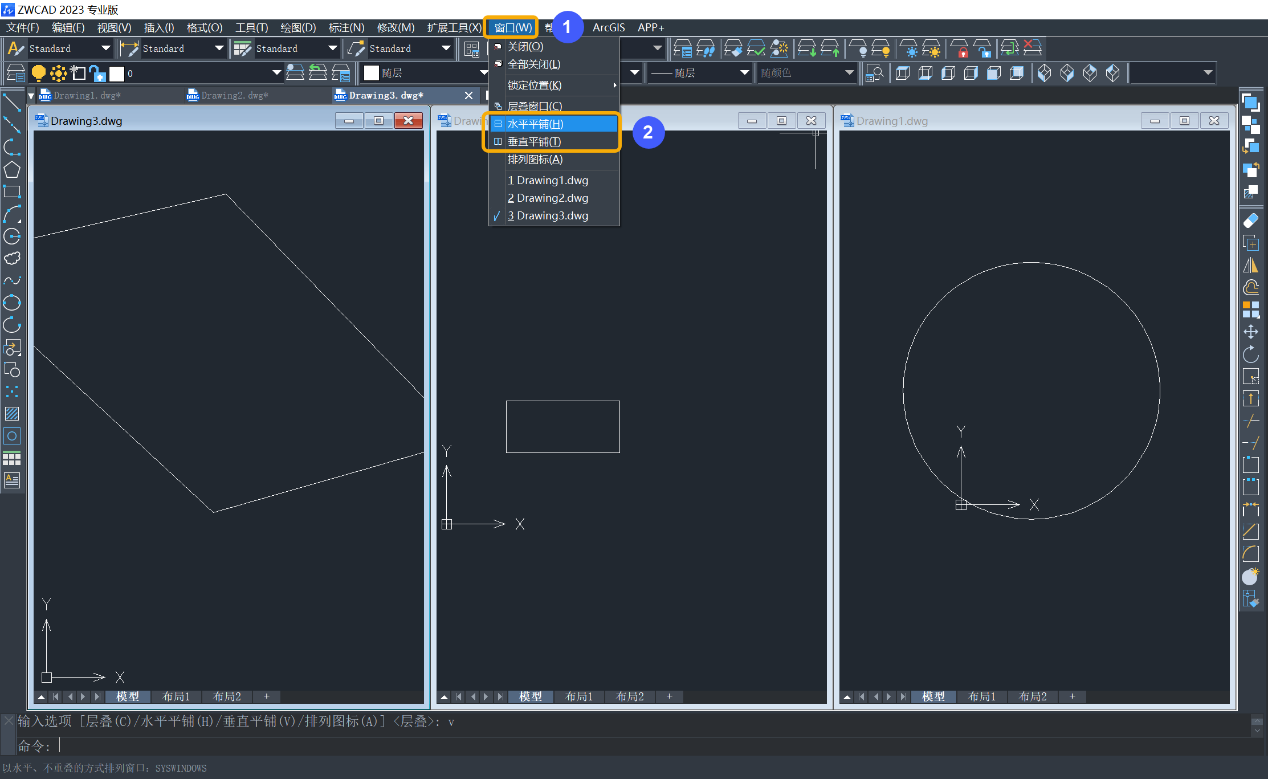
CAD中如何排列多窗口
2024-05-24
CAD中如何排列多窗口
当我们在CAD中打开多图档时,如何在同一个窗口设置多图档平铺显示呢?本文就将讲解一下具体的操作方法:
1.平铺排列:这是最常见的多窗口排列方式之一,将各个窗口平均分割并排列在CAD软件的工作区中。此方法适用于我们希望同时查看多个窗口内容的情况。
2.堆叠排列:将多个窗口垂直或水平堆叠在一起,让一个窗口位于另一个窗口的顶部或侧面。这种排列方式适用于需要集中关注一个窗口内容,但仍然希望...

把DWG图纸插入CAD后如何显示其序号
2024-05-24
把DWG图纸插入CAD后如何显示其序号
正常情况下,我们在CAD软件中打开一张图纸,图中的序号都是可以正常显示的。
但是在使用块插入(insert)的方式将图纸插入CAD后,其序号却无法显示出来,如下图所示:
遇到这种情况应该怎么办呢?小编就来为大家讲讲具体的操作方法。事实上,我们可以通过检查以下四个方面看看是否出现问题来进行及时的调整:
1.层设置问题:检查插入的DWG图纸中序号所在的层是否处于打开状态。在...


























